如何在Ubuntu中安装MongoDB?MongoDB 是一个可自由访问的数据库。数据库在一个地方包含收集的信息,因此很容易访问、利用和管理存储的数据。现在,如果我们继续,有不同类型的数据库,例如集中式数据库、云数据库、NoSQL 数据库等。所有数据库都根据属性进行分类。我们将简要介绍 NoSQL 数据库,而不是讨论所有类型,因为 MongoDB 属于它。NoSQL 数据库意味着它可以以不同于 MySQL 等其他传统数据库的方式管理数据。MongoDB是一个非关系型数据库,使用起来比较方便。与你必须遵循的其他数据库不同,没有一组规则。你可以管理表格形式的数据,并且可以根据用户自己设置的规则随时更改它。
在这个Ubuntu安装MongoDB教程中,我们将讨论如何在 Ubuntu 20.04 上安装 MongoDB。下面我们来详细讨论一下安装过程:
如何在Ubuntu上安装MongoDB?
要在 Ubuntu 上安装 MongoDB,请遵循以下提到的过程:
访问MongoDB的key
我们将使用命令 wget 在 Ubuntu 存储库中的 MongoDB 官网添加 MongoDB 的密钥。它可能会通过要求输入密码来获得管理部门的许可,因此如果需要,请输入密码:
$ wget -qO - https://www.mongodb.org/static/pgp/server-4.4.asc | sudo apt-key add -
将显示“OK”作为输出,这意味着密钥已成功添加到 Ubuntu 的存储库中。在此之后,我们将在我们的源存储库中添加 MongoDB 存储库,为此我们首先将在 nano 编辑器的帮助下打开源列表:
$ sudo nano /etc/apt/sources.list
编辑器打开后,复制以下文本并保存在文件中,如图所示:
deb [ arch=amd64,arm64 ] https://repo.mongodb.org/apt/ubuntu focal/mongodb-org/4.4 multiverse
通过按 CTRL+S 保存文件然后按 CTRL +X 来退出编辑器。
在Ubuntu上安装MongoDB:更新和升级 Ubuntu 存储库
从官网下载MongoDB的key,在Ubuntu存储库的源列表中添加MongoDB存储库后,我们将更新Ubuntu的存储库:
$ sudo apt update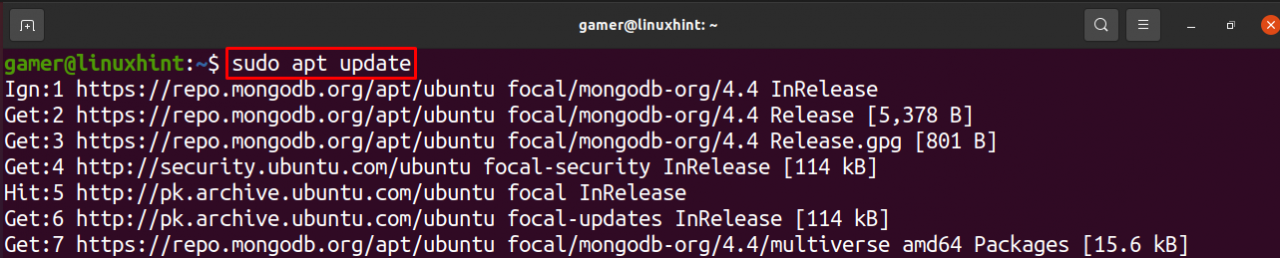
我们还将升级存储库,因此如果存在任何需要升级的软件包,此时它们可以升级:
$ sudo apt upgrade
软件包已更新,也已升级。
安装MongoDB
如何在Ubuntu中安装MongoDB?对于 MongoDB 的安装,我们将简单地使用 install 命令并将 MongoDB 安装为:
$ sudo apt install mongodb-org -y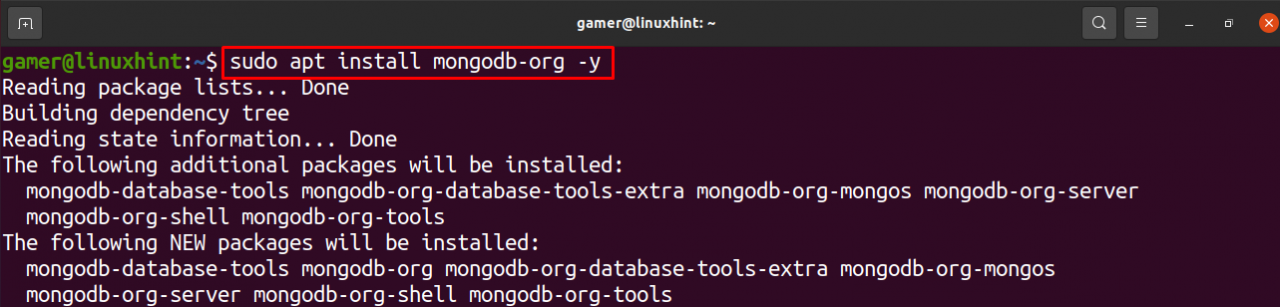
启动和检查MongoDB的状态
安装成功后,我们将使用 systemctl 命令启动 MongoDB。
$ sudo systemctl start mongod由于没有错误,命令运行成功,MongoDB已经启动,但是为了确认上面命令的成功,我们将检查MongoDB的状态:
$ sudo systemctl status mongod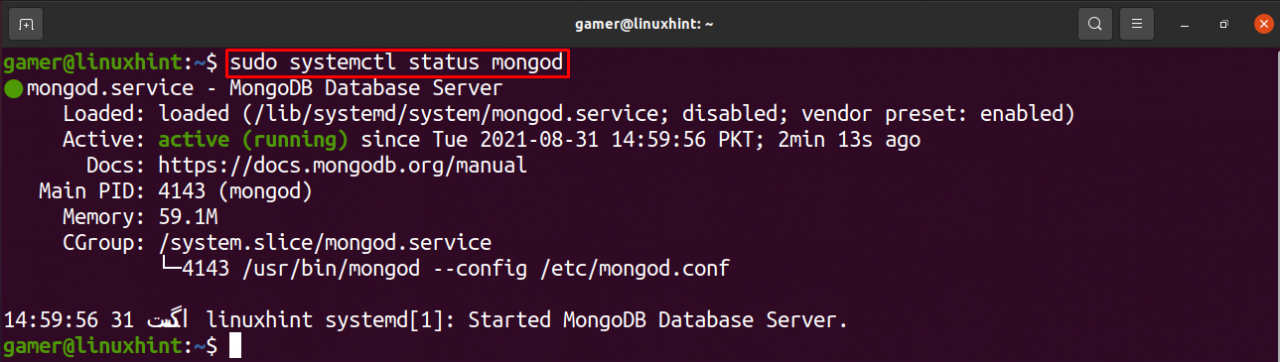
active(running) 状态和绿点确认启动命令已成功运行并且 MongoDB 已在运行。
运行 MongoDB
我们可以通过简单地输入 mongo 来打开 MongoDB:
$ mongo
Ubuntu安装MongoDB教程:启用 MongoDB
我们可以使用 systemctl 命令启用 MongoDB,如下所示:
$ sudo systemctl enable mongod
MongoDB 的测试
为了测试 MongoDB,我们将通过连接到服务器来运行数据库诊断命令。我们可以通过以下命令
$ mongo --eval 'db.runCommand({ connectionStatus: 1 })'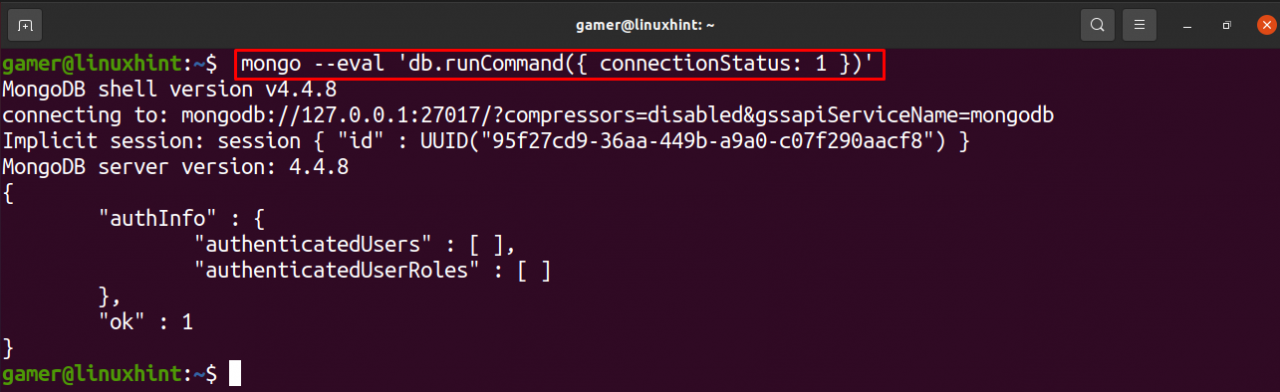
输出显示 MongoDB 不仅安装正确,而且工作正常。
在Ubuntu上安装MongoDB总结
如何在Ubuntu中安装MongoDB?如果你正处于 Web 开发的开始阶段,并且你正在开发网站,那么更喜欢在 MongoDB 上工作,因为它对管理数据没有限制,你可以通过设置自己的规则轻松管理你的数据。MongoDB 现在主要用于 Web 应用程序。在本教程中,我们讨论了 MongoDB 在 Ubuntu 20.04 上的安装过程。

